
如果只想清除某個網站的 Cookie 和資料又不會影響其他網站,打開瀏覽器設定或開發人員工具都能進行這樣的操作,以下步驟使用 Google Chrome 做說明也適用在新版 Microsoft Edge 瀏覽器。
操作說明:
打開 Chrome 瀏覽器「設定」點選「隱私權和安全性」→「網站設定」。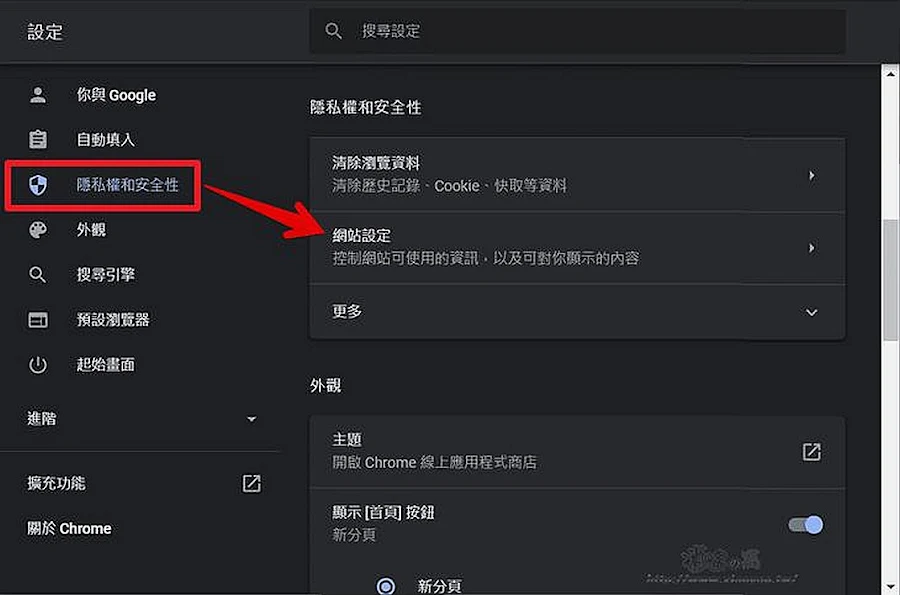
接著點選「Cookie 和網站資料」→「顯示所有 Cookie 和網站資料」。

或是網址列輸入 chrome://settings/siteData 打開頁面,在 Site Data 會顯示所有已儲存的 Cookie 和網站資料,按照網址第一個字母排序,點擊「垃圾桶」圖示就能刪除單一網站的數據資料。

輸入網址關鍵字搜尋能更快速找到特定網站再按下「將顯示的項目全部移除」。

除了上述方法,也能使用開發人員工具清除當前網站的資料,在功能表點選「更多工具」→「開發人員工具」或按下快捷鍵 Ctrl+Shift+I (Windows)、Cmd+Opt+I (Mac)。

在開發人員工具點選「>>」→「Application」(如下圖所示)。

按下 Application 後會看到這個網站已儲存的資料容量(圖表),點擊「Clear site data」清除全部資料,下方可以取消勾選來保留某些項目。

延伸閱讀:

0 留言